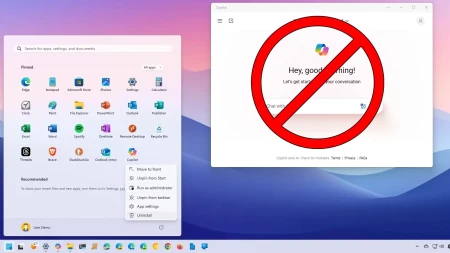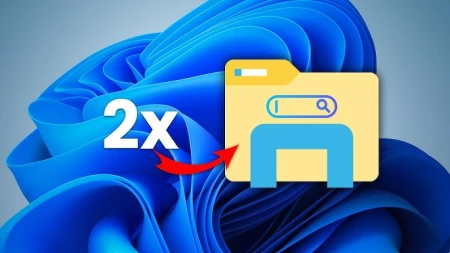![أفضل 4 طرق لـ تحميل مجموعة Microsoft Office [مجانًا]](https://arabhardware.net/storage/uploads/2023-01/microsoft-office-apps-for-freemedium_large63d634f858fc7.jpg)
أفضل 4 طرق لـ تحميل مجموعة Microsoft Office [مجانًا]
برامج Microsoft Office من البرامج الأساسية التي تحتاجها على جهاز الكمبيوتر الخاص بك سواء كنت طالب أو تعمل بشكل حر أو صاحب عمل، لكن سعر الحصول على هذه البرامج قد يكون مُكلف بعض الشيئ. حيث وصل اشتراك Microsoft 365 ما يقرب من 1100 جنيه مصري (35 دولار) سنوياً للحساب الفردي، ويصل إلى 1500 جنيه مصري (50 دولار) للاستخدام المتعدد داخل العائلة. أما بالنسبة لأصحاب الأعمال، فيبدأ سعر الاشتراك من 6 دولار في الشهر، ويصل إلى 22 دولار في الشهر.
هذا الاشتراك الشهري أو السنوي لحزمة برامج مايكروسوفت أوفيس قد يكون مبلغ كبير بالنسبة لكثير من المستخدمين، لذلك نقدم لكم طُرق استخدام برامج Microsoft Office بشكل مجاني تمامًا دون الحاجة إلى دفع مبالغ كبيرة.
تُوفِّر مايكروسوفت عِدة طُرُق للحصول على برامج أوفيس المعتادة مثل وورد وإكسل وباور بوينت، وهما حزمة Microsoft Office التي يٌمكن شراؤها، أو خدمة Microsoft 365 التي يمكنك الاشتراك فيها.
- استخدام نسخة برامج Microsoft Office - Microsoft 365 عبر الويب
- الاشتراك في الفترة التجريبية لـ Microsoft 365
- استخدام تطبيقات مايكروسوفت أوفيس على الهاتف الذكي
- الحصول على حزمة Microsoft Office مجانًا لطلاب المدارس والجامعات
الفرق بين Microsoft Office و Microsoft Office 365
وللتوضيح فإن مايكروسوفت أوفيس هي حزمة برامج مكتبية يتم شراؤها مرة واحدة، ولك فترة استخدام غير محدودة ولن تحتاج إلي تجديد أو أي شيئ مثل ذلك وسوف يكون متاح لك استخدامه علي جهاز ويندوز او ماك واحد فقط ولا يمكنك إعادة استخدامه لأكثر من كمبيوتر.
لكن العيب الرئيسي في هذه الحزمة، هو أنه لا يمكن ترقيتها في حالة إصدار نسخة جديدة.
أما نظام Microsoft 365 أو Office 365، فهي خدمة معتمدة على الاشتراك السنوي أو الشهري، وتقدم إمكانية الوصول لجميع برامج مايكروسوفت أوفيس المكتبية مع ميزات متعددة مثل الحصول على النسخ الجديدة وقت صدورها، والحصول على سعة تخزين سحابي على OneDrive تصل إلى 1 تيرابايت أو أكثر.
مايكروسوفت أوفيس أصبح Microsoft 365
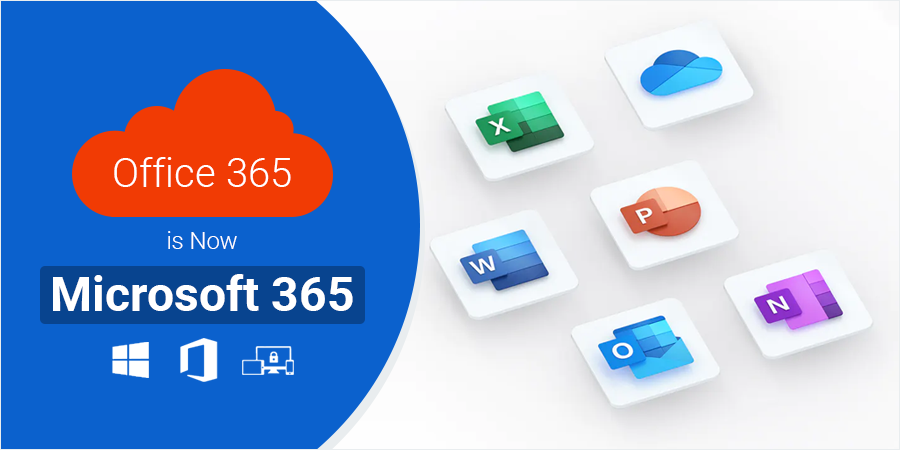
قبل الانخراط في تفاصيل الحصول على برامج مايكروسوفت أوفيس بشكل مجاني، تجدر الإشارة إلى أن Microsoft Office أصبحت رسمياً Microsoft 365، وبدأت مايكروسوفت تطبيق هذا القرار نوفمبر 2022.
بعد هذا القرار أصبحت الشركة تقدم برامج الإنتاجية بما في ذلك برنامج Word و Excel و PowerPoint و Outlook و Teams و OneDrive تحت حزمة اشتراك واحدة تحمل اسم Microsoft 365.
كذلك تم تغيير عنوان موقع Office.com إلى Microsoft365.com، وأصبح تطبيق Office لنظامي التشغيل Windows 10 و 11 هو تطبيق Microsoft 365. أيضاً تم تغيير اسم التطبيق على الهواتف الذكية.
رغم تغيير الشركة لخدماتها، فإن برنامج Office لن يختفي تمامًا، ولن تتأثر خطط اشتراك Office 365 الحالية، وستستمر مايكروسوفت في تقديم خيارات الشراء لمرة واحدة، مثل خطط Office 2021 و Office LTSC.
طُرق استخدام برامج Microsoft Office بشكل مجاني
يوجد عدة طُرق لاستخدام برامج Microsoft Office بشكل مجاني، بعضها يوفر وصول مؤقت للخدمة، والبعض الآخر يوفر وصول جزئي للخدمة، وبعضها يوفر وصول مستمر للخدمة بشكل مجاني لكن مع افتقاد بعض الميزات.
الطريقة الأولي: استخدام نسخة برامج Microsoft Office - Microsoft 365 عبر الويب
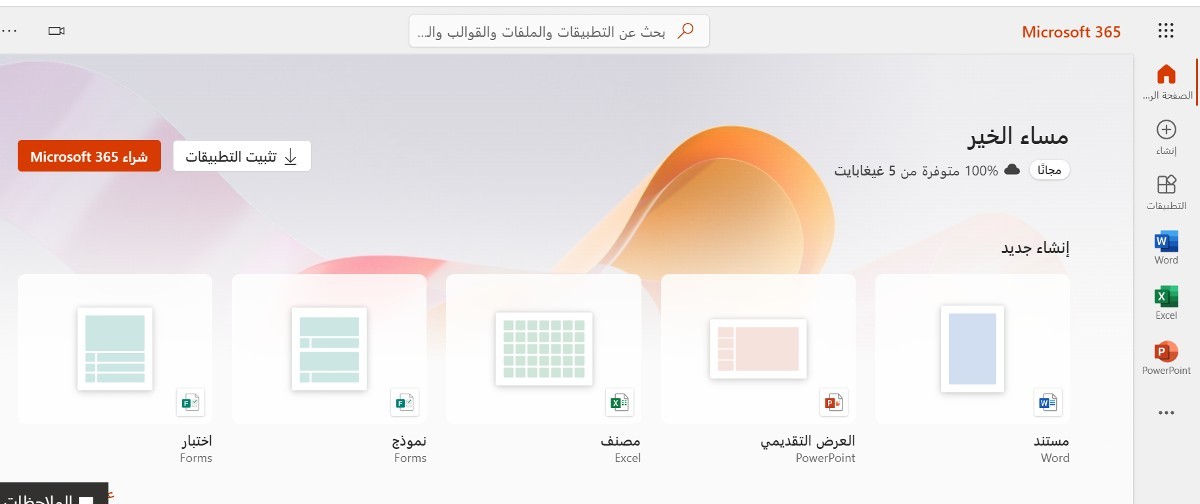
كافة تطبيقات مايكروسوفت المعروفة سابقاً باسم Office والمعروفة الآن باسم Microsoft 365، يُمكنك الوصول إليها بشكل مجاني في أي وقت عبر المتصفح الخاص بك واستخدامها أونلاين.
بدلًا من تثبيت Word و Excel و PowerPoint على جهاز الكمبيوتر الخاص بك، يمكنك استخدام إصدارات مجانية قائمة على التخزين السحابي Cloud من هذه البرامج، على غِرار محرر مستندات جوجل (Google Docs).
وبدلاً من تخزين ملفاتك ومستنداتك على جهاز الكمبيوتر الخاص بك، يمكنك حفظها في Microsoft OneDrive، خدمة التخزين السحابية للشركة.
يوفر Office للويب برامج Word و Excel و PowerPoint و OneNote، بالإضافة إلى Outlook و OneDrive و Skype والتقويم. إلى جانب المزيد من التطبيقات المتخصصة، حيث يسمح لك تطبيق يُسمى Sway بإنشاء تقارير وعروض تقديمية تفاعلية، بينما يُمكنك لك Forms من إنشاء استطلاعات واختبارات عبر الإنترنت.
ومع ذلك تجدر الإشارة إلى أن خدمة برامج مايكروسوفت أوفيس عبر الويب لا توفر كافة المزيات التي توفرها الخدمة المدفوعة، لكنها على الأقل توفر الأدوات الأساسية التي تحتاجها في العمل.
ميزة هذه الطريقة أنها مجانية ويمكنك الوصول إليها بشكل مستمر، وتوفر لك 5 جيجابايت من سعة التخزين المجاني لحفظ ملفاتك عبر خدمة مايكروسوفت للتخزين السحابي OneDrive.
يمكنك الوصول إلى نسخة برامج Microsoft Office - Microsoft 365 عبر الويب عبر الرابط التالي:
لكنك ستحتاج أولاً إلى إنشاء حساب على مايكروسوفت للوصول إلى خدمة، وذلك عبر رابط إنشاء حساب مايكروسوفت.
وهو أمر مجاني تماماً ولن يستغرق عدة دقائق، بعدها يمكنك التمتع بميزة الوصول إلى برامج Microsoft Office بشكل مجاني عبر الويب.
تنبيه: لا يوجد خيار الحفظ التلقائي في تطبيقات الويب، لذا سيتعين عليك حفظ جميع الملفات يدويًا من حين لآخر، ويوجد خيار كذلك لتحميل المستندات وحفظها على جهاز الكمبيوتر الخاص بك.
الطريقة الثانية: الاشتراك في الفترة التجريبية لـ Microsoft 365
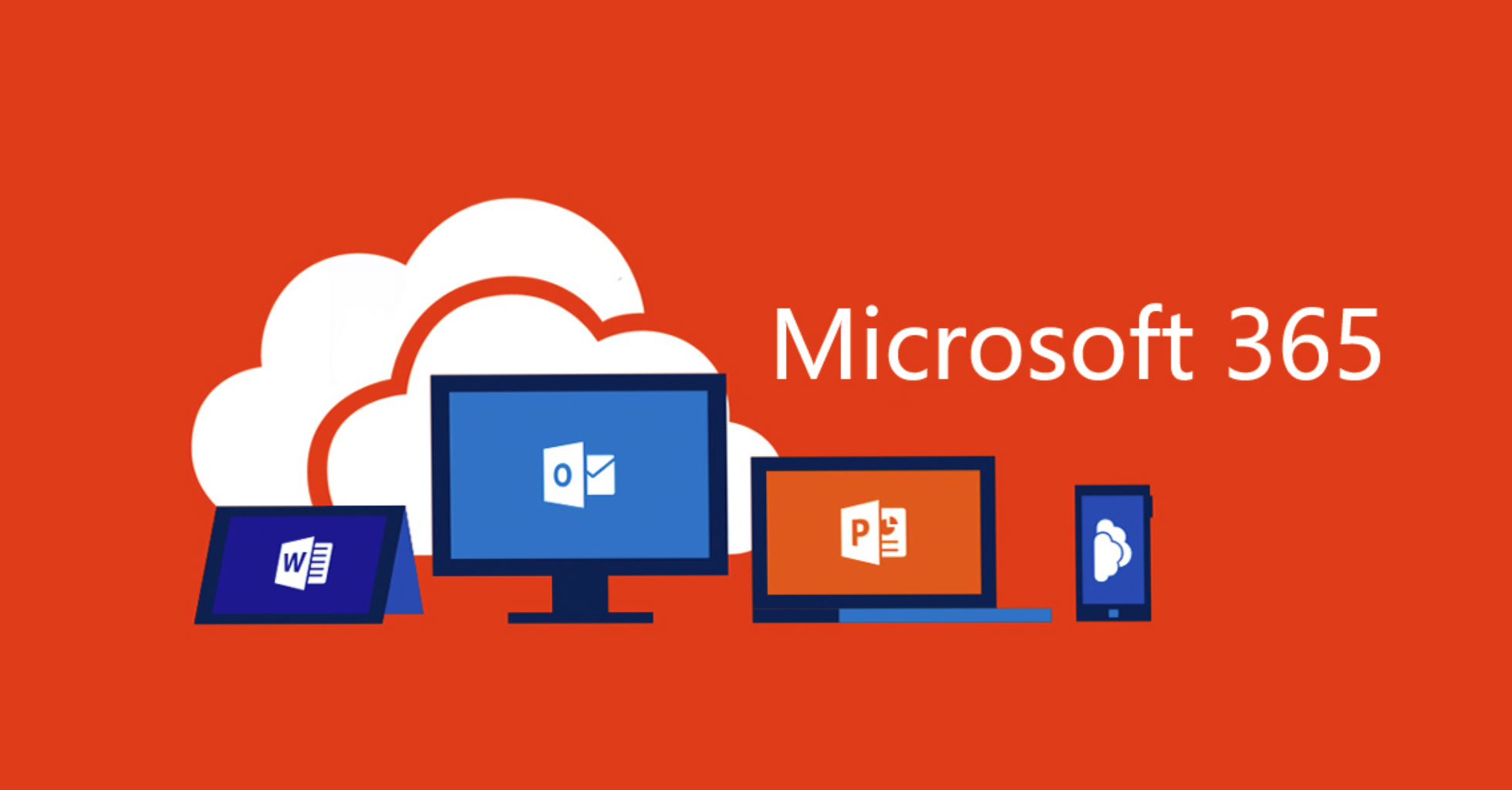
تُمكنك هذه الطريقة من استخدام برامج مايكروسوفت أوفيس مجاناً لمدة شهر، بالإضافة إلى كافة تطبيقات مايكروسوفت التي تقدمها عبر خدمة Microsoft 365.
هذه الطريقة توفر لك وصول مؤقت للخدمة، لكها توفر كذلك وصول شامل لكافة الميزات لذلك فهي مناسبة لك إذا كنت تريد بعض البرامج بشكل مؤقت.
للاشتراك في الفترة التجريبية لـ Microsoft 365، انتقل إلى رابط تجربة مايكروسوفت إلى رابط تجربة مايكروسوفت 365 لمدة شهر.
انقر على "Try 1 month free"، سيأخذك الموقع إلى صفحة تسجيل الدخول، حيث ستحتاج حساب مايكروسوفت لتسجيل الدخول وإكمال العملية، وإذا لم تمتلك واحد يٌمكنك إنشاء حساب جديد مجاناُ.
اكمل الخطوات المطلوبة للوصول إلى الخدمة، لكن تجدر الإشارة إلى أنك ستحتاج بطاقة ائتمانية لإكمال عملية التسجيل.
حيث ستمر بثلاث مراحل، أول مرحلة "Select a way to pay" والتي تقوم فيها بتسجيل بيانات الدفع مثل رقم بطاقة الائتمان ورمز الـ CVV...إلخ.
وفي المرحلة الثانية "Review and confirm" تقوم بمراجعة البيانات التي أدخلتها وتأكيد عملية الاشتراك في الفترة التجريبية.
ثم في المرحلة الأخيرة "Get Microsoft 365" سيتم تأكيد اشتراكك وعرض تاريخ انتهاء الفترة التجريبية بالإضافة إلى توفير روابط تحميل برامج مايكروسوفت أوفيس على الكمبيوتر.
هذه الخطوات هي نفسها خطوات الاشتراك في الخدمة، لكنك هُنا ستقوم بإلغاء الاشتراك قبل انتهاء الفترة التجريبية حتى لا يتم خصم مبالغ من بطاقتك الائتمانية.
الطريقة الثالثة: استخدام تطبيقات مايكروسوفت أوفيس على الهاتف الذكي
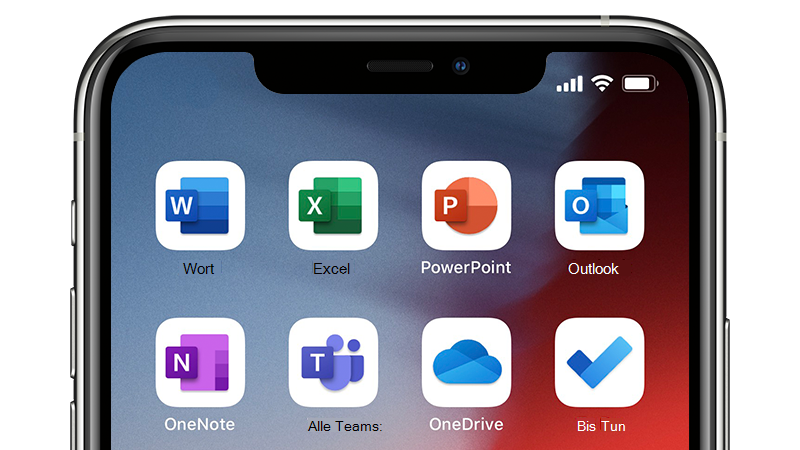
يُمكنك الوصول إلى برامج Microsoft Office بشكل مجاني عبر الهاتف الذكي، حيث تتوفر للتزيل مجاناً عبر كلاً من متجر جوجل بلاي و App Store.
سيطلب التطبيق الإذن للوصول إلى مساحة تخزين هاتفك من أجل حفظ الملفات والمستندات عليه وتحميلها بسهولة. كذلك سيُطلب منك في المرة الأولى عند التحميل القيام بتسجيل الدخول باستخدام حساب مايكروسوفت للوصول إلى خدمة OneDrive.
ومع ذلك يٌمكنك استخدام التطبيقات دون الحاجة إلى تسجيل الدخول، لكنك ستخسر ميزات مثل سعة التخزين المجانية على OneDrive، والقدرة على مزامنة ملفاتك عبر الأجهزة المختلفة.
تطبيقات مايكروسوفت أوفيس على الهاتف الذكي توفر ميزات مثل:
- إنشاء وتحرير وعرض المستندات خلال التنقل.
- الوصول إلى الملفات في التخزين السحابي في أي وقت وفي أي مكان.
- مشاركة المستندات مع الآخرين.
لكنها كذلك تحمل بعض العيوب، واهمها، أنه يمكنك إنشاء وتحرير الملفات ولكن فقط على جهاز بشاشة أصغر من 10.1 بوصة، ولكن أي شاشة أكبر سوف تقوم بعرض الملفات فقط.
الطريقة الرابعة: مايكروسوفت أوفيس مجاناً للطُلاب
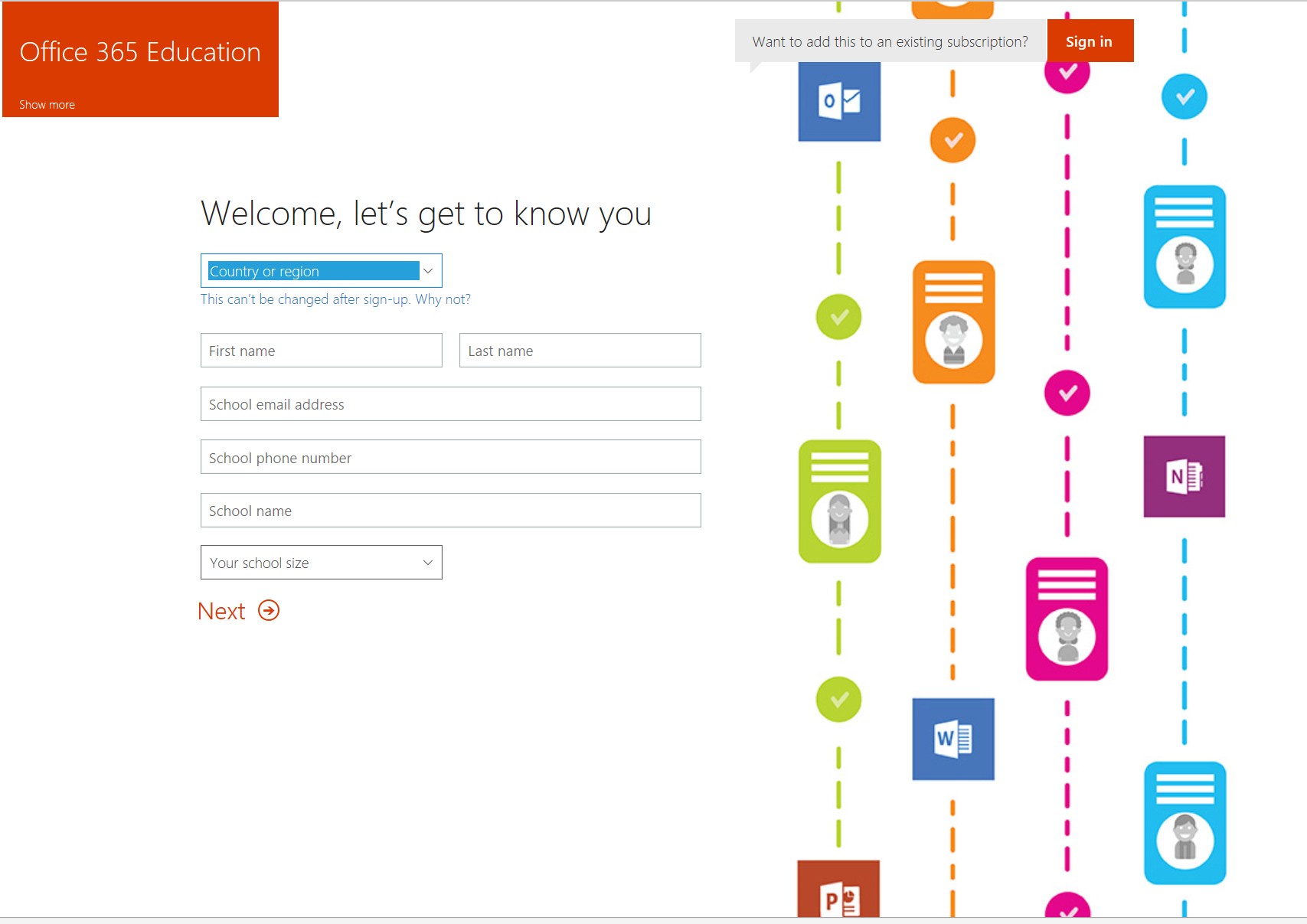
يمكن للطلاب والمُعلِّمين في المؤسسات التعليمية المختلفة الاشتراك للحصول على نسخة مجانية من Office 365 Education، بما في ذلك Word و Excel و PowerPoint و OneNote، إلى جانب برنامج Microsoft Teams.
كل ما تحتاجه هو عنوان البريد الإلكتروني الخاص بك على المدرسة أو الجامعة، لتحصل على نسخة مايكروسوفت أوفيس المجانية للُطلاب.
للحصول على مايكروسوفت أوفيس مجاناي للطلاب، انتقل للرابط التالي: https://www.microsoft.com/ar-sa/education/products/office
ثم ادخل عنوان البريد الإلكتروني الخاص بمدرستك وانقر على البدء وسوف تحصل على إمكانية وصول مجانية لجميع برامج مايكروسوفت أوفيس المكتبية.
هذه الطُرق الأربع هي أفضل طٌرق لاستخدام برامج Microsoft Office بشكل مجاني، والتي يٌمكنك تجربتها بشكل آمن بعيداً عن الطرق التي تتطلب خدع او حيل غير قانونية للوصول إلى الخدمة. ربما لا تمنحك هذه الطٌرق نفس الميزات التي ستتمتع بها في حالة الاشتراك المدفوع، لكها تبقى فرصة جيدة لتوفير المال.